在Microsoft Visual Studio使用的過程中,有時候為了開發的需要我們必須添加引用,本文詳細介紹一下在Microsoft Visual Studio 2008 中如何添加引用。
1、打開一個既有的Microsoft Visual Studio 項目,在右邊解決方案處找到“引用”,如下圖。
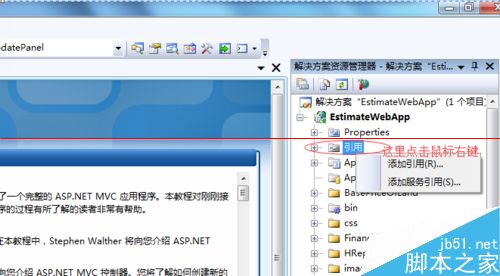
2、鼠標右鍵點擊“引用”出現“添加引用”的選項,點擊“添加引用”,彈出新的對話框,如下圖。

3、在“添加引用”的對話框中總共有五個選項,先說明各個選項的含義。
第一個選項“.NET”是列出可供引用的所有 .NET Framework 組件。
第二個選項“COM”是列出可供引用的所有 COM 組件。
第三個選項“項目”是列出在本地項目中創建的所有可重用組件。
第四個選項“瀏覽”是用于通過瀏覽查找文件系統中的組件。
第五個選項“最近”是列出計算機上最近添加到項目中的組件。
4、按照以上的說明,我們就可以根據自己的需要添加相應的引用。現在我將用實際的例子來說明具體的操作步驟。比如你在代碼中要用到DataTable,在用之前你必須先添加using System.Data;如果沒有增加引用,這個語句就會報錯。編譯無法正常通過。
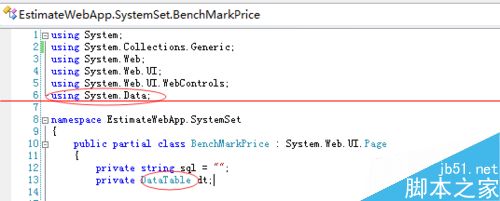
5、這時候在解決方案那邊右鍵點擊“引用”,彈出引用對話框,在.NET選項下面找到 System.Data,這個是按拼音進行排序的,所以比較好找。選中他,點擊確定如圖1標紅的框,你就會發現右邊引用中就多了這個引用,效果如圖2。這時候你重新生成解決方案,你就會發現不會再報這個錯誤了。
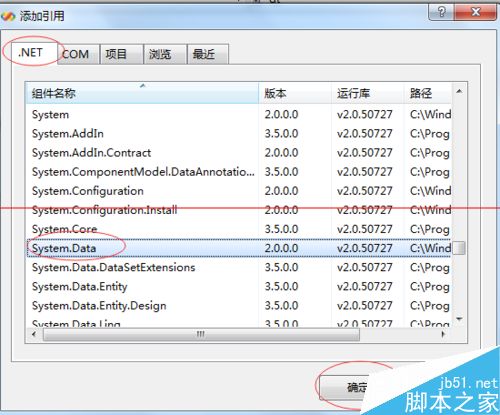
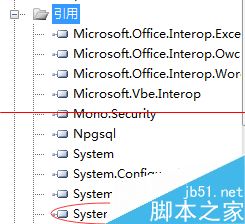
6、我們除了會添加.NET Framework 既有的組件外,我們也需要增加一些其他的控件。比如增加FreeTextBox.dll這個控件,用于字體編輯使用的。這時候你就需要先下載FreeTextBox.dll。
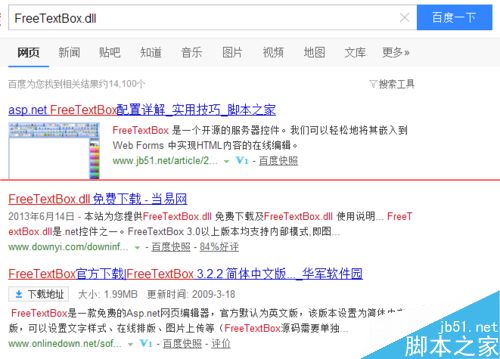
7、下載之后把該文件保存到項目的bin文件夾下面。如下圖。
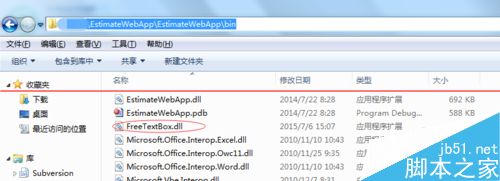
8、在解決方案那邊右鍵點擊“引用”,彈出引用對話框,點擊“瀏覽”切換到如下圖1,默認就是定位到該項目所在的文件夾,點擊"bin",找到FreeTextBox.dll點擊確定,就完成了該引用的添加了,后續代碼中你就可以正常使用該dll了。
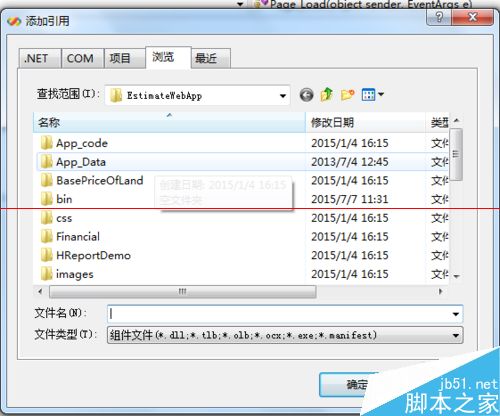
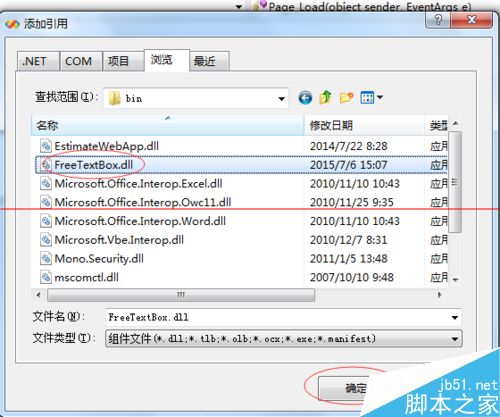
新聞熱點
疑難解答
圖片精選